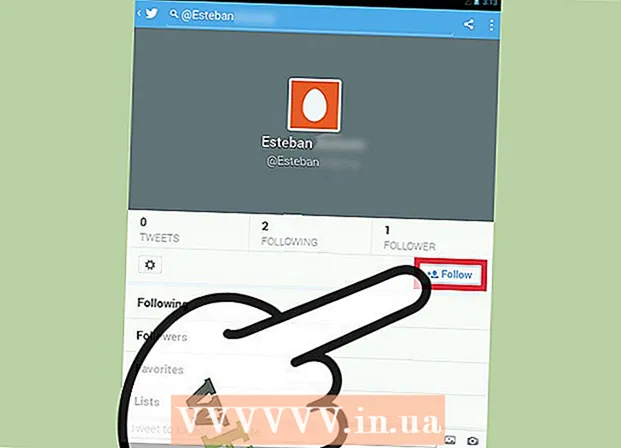Autor:
Janice Evans
Data Utworzenia:
25 Lipiec 2021
Data Aktualizacji:
1 Lipiec 2024

Zawartość
- Kroki
- Część 1 z 2: Zmień rozdzielczość ekranu
- Część 2 z 2: Otwórz aplikację w trybie niskiej rozdzielczości
Aby zmienić rozdzielczość ekranu na komputerze Mac, otwórz menu Apple → kliknij Preferencje systemowe → kliknij Monitory → wybierz opcję Rozdzielczość → wybierz żądaną rozdzielczość lub skalę.
Kroki
Część 1 z 2: Zmień rozdzielczość ekranu
 1 Kliknij menu Apple w lewym górnym rogu.
1 Kliknij menu Apple w lewym górnym rogu. 2 Kliknij Preferencje systemowe.
2 Kliknij Preferencje systemowe. 3 Kliknij Monitory. Jeśli ta opcja nie jest dostępna, kliknij przycisk Pokaż wszystko w górnej części okna Preferencje systemowe.
3 Kliknij Monitory. Jeśli ta opcja nie jest dostępna, kliknij przycisk Pokaż wszystko w górnej części okna Preferencje systemowe.  4 Kliknij przycisk opcji Skalowane.
4 Kliknij przycisk opcji Skalowane. 5 Kliknij dwukrotnie rozdzielczość, której chcesz użyć. Wybór opcji Większy tekst jest taki sam, jak wybór niższej rozdzielczości. Wybór opcji Więcej miejsca jest taki sam, jak wybór wyższej rozdzielczości.
5 Kliknij dwukrotnie rozdzielczość, której chcesz użyć. Wybór opcji Większy tekst jest taki sam, jak wybór niższej rozdzielczości. Wybór opcji Więcej miejsca jest taki sam, jak wybór wyższej rozdzielczości.
Część 2 z 2: Otwórz aplikację w trybie niskiej rozdzielczości
 1 Zamknij aplikację, jeśli jest już otwarta. Zrób to, klikając nazwę aplikacji na pasku menu i wybierając „Zakończ”.
1 Zamknij aplikację, jeśli jest już otwarta. Zrób to, klikając nazwę aplikacji na pasku menu i wybierając „Zakończ”. - W przypadku aplikacji, które nie wyświetlają się prawidłowo na wyświetlaczu Retina, może być konieczne włączenie trybu niskiej rozdzielczości.
 2 Kliknij na pulpicie, aby Finder był aktywnym programem.
2 Kliknij na pulpicie, aby Finder był aktywnym programem. 3 Otwórz menu Idź.
3 Otwórz menu Idź. 4 Kliknij Programy.
4 Kliknij Programy. 5 Kliknij aplikację, aby ją podświetlić.
5 Kliknij aplikację, aby ją podświetlić. 6 Otwórz menu Plik.
6 Otwórz menu Plik. 7 Kliknij Pokaż właściwości.
7 Kliknij Pokaż właściwości. 8 Kliknij przycisk Otwórz w niskiej rozdzielczości.
8 Kliknij przycisk Otwórz w niskiej rozdzielczości. 9 Zamknij okno Właściwości.
9 Zamknij okno Właściwości. 10 Kliknij dwukrotnie ikonę aplikacji, aby ją otworzyć. Aplikacja otworzy się w trybie niskiej rozdzielczości.
10 Kliknij dwukrotnie ikonę aplikacji, aby ją otworzyć. Aplikacja otworzy się w trybie niskiej rozdzielczości.